Bạn thường xuyên gặp phải tình trạng tốc độ truyền tải dữ liệu chậm chạp khi làm việc với khối lượng lớn thông tin? Đây chính là lúc một ổ đĩa RAM (RAM disk) có thể phát huy tác dụng. Bằng cách tận dụng bộ nhớ truy cập ngẫu nhiên (RAM) khả dụng, không được phần mềm khác sử dụng, bạn có thể lưu trữ một lượng đáng kể dữ liệu với khả năng truy cập siêu nhanh từ CPU. Ngay cả các ổ đĩa PCIe 5.0 nhanh nhất hiện nay cũng chỉ đạt tốc độ khoảng 16 GB/s, một con số ấn tượng, nhưng một RAM disk có thể cung cấp tốc độ lên đến 40 GB/s. Điều này nhanh hơn gấp đôi so với các ổ lưu trữ chuyên dụng nhanh nhất, và may mắn thay, việc tạo một RAM disk trên Windows không quá phức tạp.
RAM Disk là gì và cách hoạt động của ổ đĩa ảo này?
RAM disk thực chất là việc hệ điều hành sử dụng bộ nhớ RAM khả dụng như một ổ đĩa lưu trữ thông thường. Tương tự như cách bạn sử dụng SSD hoặc HDD, một phần RAM sẽ được cấp phát để lưu trữ dữ liệu, từ đó mở khóa tốc độ đáng kinh ngạc với băng thông được cải thiện. Bởi vì RAM hoạt động dựa trên các tụ điện và mô-đun bộ nhớ để lưu trữ dữ liệu, chúng ta có thể tận dụng hiệu suất vượt trội (và dung lượng trống đang không làm gì) để chứa dữ liệu mà lẽ ra sẽ được đặt trên các ổ đĩa vật lý. Nhược điểm lớn nhất của RAM disk là mọi thứ sẽ bị xóa sạch khi hệ thống tắt máy hoặc mất điện, bởi vì RAM sẽ tự động làm trống khi không còn được cấp nguồn.
Thêm vào đó, các hệ điều hành không hỗ trợ RAM disk một cách mặc định vì đây là một tính năng khá nâng cao. Điều này có nghĩa là bạn cần sử dụng phần mềm của bên thứ ba, và quá trình này có thể phức tạp tùy thuộc vào mục đích bạn muốn dùng RAM disk. Nhưng một khi đã thiết lập và hoạt động, bạn có thể gán một ký tự ổ đĩa trong Windows và mở ổ đĩa ảo này như một ổ đĩa vật lý để di chuyển tệp. Vậy điều gì sẽ xảy ra khi bạn tắt máy tính? Tùy thuộc vào phần mềm sử dụng, các ảnh chụp ổ đĩa (image snapshots) có thể được lưu vào ổ đĩa vật lý, sau đó được tải lại khi khởi động máy lần tiếp theo.
Hướng dẫn chi tiết cách tạo RAM Disk siêu tốc trên Windows
Bạn phải sao lưu dữ liệu của mình, đặc biệt khi sử dụng RAM disk trong thời gian dài. Nếu PC của bạn gặp sự cố yêu cầu khởi động lại hoặc hệ thống bị mất điện, mọi thứ được lưu trữ trên RAM disk sẽ bị mất hoàn toàn.
Để thực hiện hướng dẫn này, chúng ta sẽ sử dụng tiện ích phần mềm miễn phí ImDisk trên Windows 11. Quá trình này có thể khác một chút đối với máy tính Windows 10 hoặc 11 của bạn tùy thuộc vào cấu hình, nhưng nhìn chung sẽ đơn giản như sau:
- Tải xuống (và cài đặt) ImDisk.
- Mở ImDisk Virtual Disk Driver.
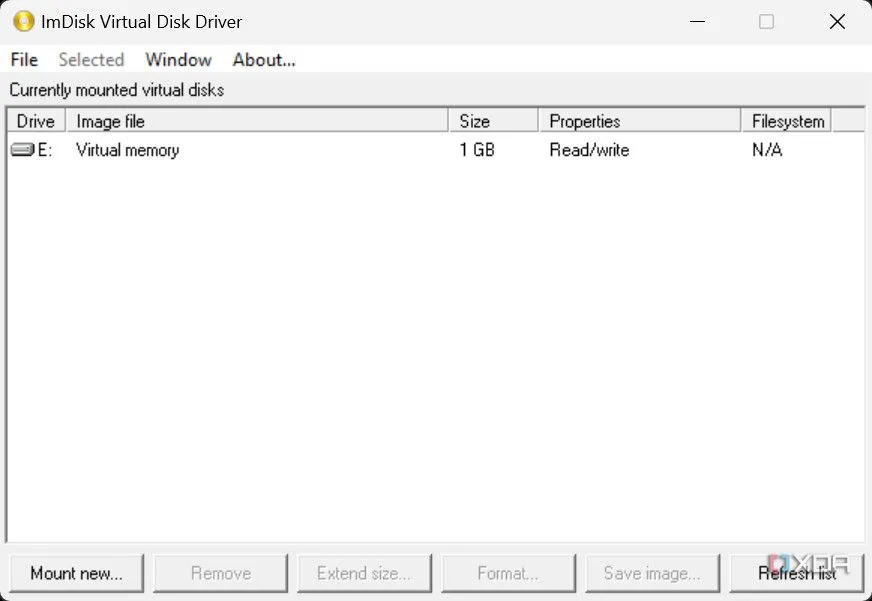 Giao diện chính của phần mềm ImDisk Virtual Disk Driver
Giao diện chính của phần mềm ImDisk Virtual Disk Driver - Nhấp vào Mount New.
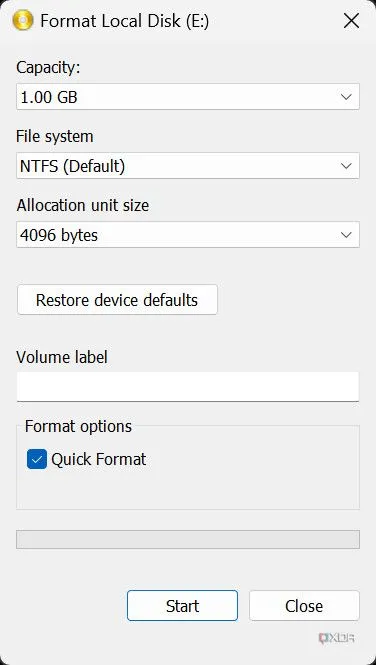 Cửa sổ cấu hình "Mount New" để tạo ổ đĩa RAM ảo trong ImDisk
Cửa sổ cấu hình "Mount New" để tạo ổ đĩa RAM ảo trong ImDisk - Cung cấp một ký tự ổ đĩa (C, D, E, F, v.v.) chưa được sử dụng bởi bất kỳ ổ đĩa vật lý nào khác.
- Cấu hình dung lượng bạn muốn cho ổ đĩa ảo mới. Bạn nên mở một số phần mềm nặng và kiểm tra lượng RAM còn trống để xác định không gian có thể được sử dụng bởi ImDisk.
 Thanh RAM DDR5 G.Skill Trident Z5 Royal RGB được lắp đặt trong máy tính
Thanh RAM DDR5 G.Skill Trident Z5 Royal RGB được lắp đặt trong máy tính - Nhấp vào Format.
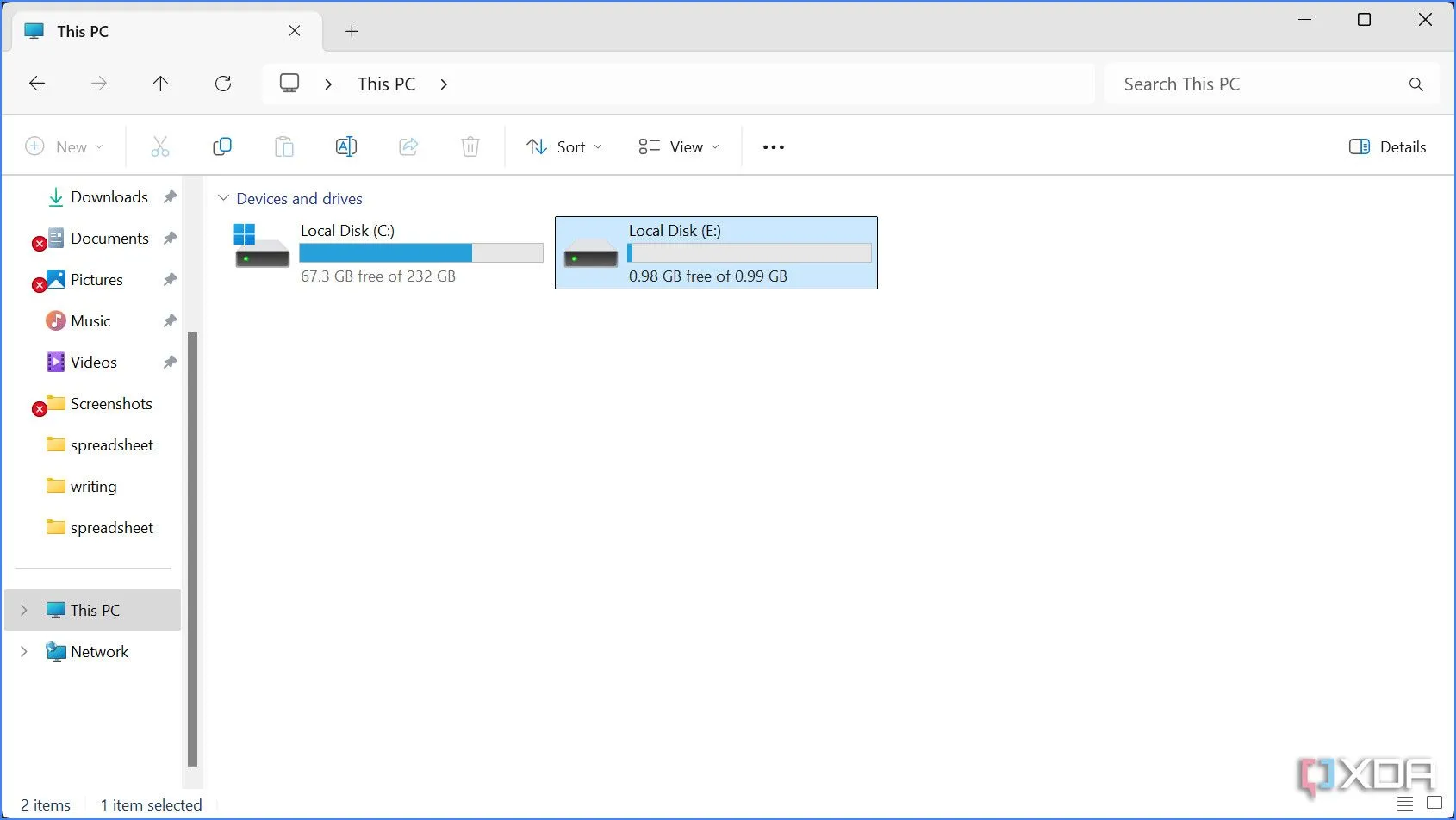 Ổ đĩa RAM ảo mới được tạo hiển thị trong File Explorer của Windows
Ổ đĩa RAM ảo mới được tạo hiển thị trong File Explorer của Windows
Ổ đĩa RAM mới của bạn đã sẵn sàng và hiển thị trong File Explorer. Chúc mừng bạn đã hoàn tất!
Những hạn chế và cân nhắc khi sử dụng RAM Disk
Ngoài vấn đề hiển nhiên là việc hệ thống gặp sự cố hoặc mất điện sẽ xóa sạch mọi dữ liệu trên RAM disk, còn có những vấn đề tiềm ẩn khác. Đầu tiên là việc thiếu hỗ trợ nguyên bản trong Windows. Bạn sẽ cần sử dụng phần mềm của bên thứ ba và tùy thuộc vào cấu hình hệ thống, quá trình tạo và vận hành RAM disk thành công có thể khác nhau giữa các PC. Sau đó là yêu cầu một số phần mềm cần tắt chế độ khởi động nhanh (Fast Boot) của Windows để cho phép chúng có thời gian ghi dữ liệu vào ổ đ đĩa khi hệ thống tắt. Việc RAM disk có phù hợp với bạn hay không phụ thuộc vào nhu cầu và cách thức lưu trữ ảo có thể cải thiện quy trình làm việc của bạn.
Tóm lại, RAM disk mang đến tốc độ truyền tải dữ liệu vượt trội, làm cho nó trở thành một công cụ mạnh mẽ cho các tác vụ đòi hỏi hiệu suất cao hoặc xử lý dữ liệu tạm thời. Tuy nhiên, những nhược điểm cố hữu như mất dữ liệu khi tắt máy và yêu cầu phần mềm bên thứ ba cần được cân nhắc kỹ lưỡng. Hãy đánh giá cẩn thận nhu cầu và khả năng chấp nhận rủi ro của bạn để quyết định liệu RAM disk có phải là giải pháp tối ưu cho quy trình làm việc của mình hay không. Nếu bạn sẵn sàng đối mặt với những hạn chế này, RAM disk chắc chắn sẽ là một công cụ hữu ích để tăng tốc đáng kể các tác vụ trên máy tính của bạn.


